0xc004f211错误win10激活怎么办 win10激活错误代码0xc004f211怎么解决
如果我们要使用win10正式版,就需要进行激活操作,有许多用户在激活的时候遇到win10激活错误代码0xc004f211,那么0xc004f211错误win10激活怎么办呢?出现这个问题主要是因为电脑硬件做了改动,比如换了主板,导致无法识别,下面就来看看win10激活错误代码0xc004f211怎么解决的方法。
解决方法一:
如果你在更换硬件之前有用于设备的 Windows 产品密钥,请依次选择“开始” > “设置” > “系统” > “激活”, 然后选择 “更改产品密钥”来输入此产品密钥。
此外,Microsoft 提供了一个用于在更换硬件后传输 Windows 许可证的例外路径。 你将需要在进行硬件更换之前登录到相同的Microsoft账号,并使用例外路径。
要访问此例外路径,请依次选择“开始” > “设置” > “系统” > “激活”, 然后选择 “疑难解答”。 如果疑难解答不能解决该问题,则你将看到一个用于在更换硬件后重新激活的链接。 选择该链接以访问此路径。
解决方法二:
1、点击右下角任务栏中的"通知"选项。
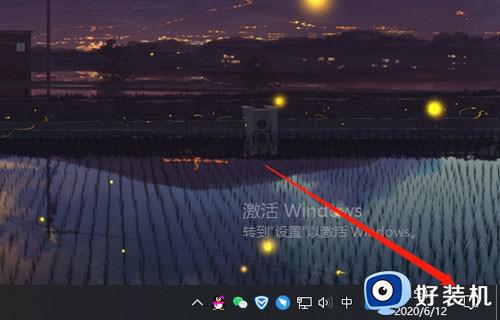
2、接着选择选项框中的"所有设置"。
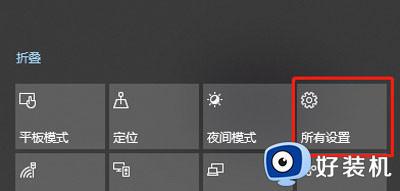
3、进入到新的窗口界面后,点击其中的"更新和安全"选项。
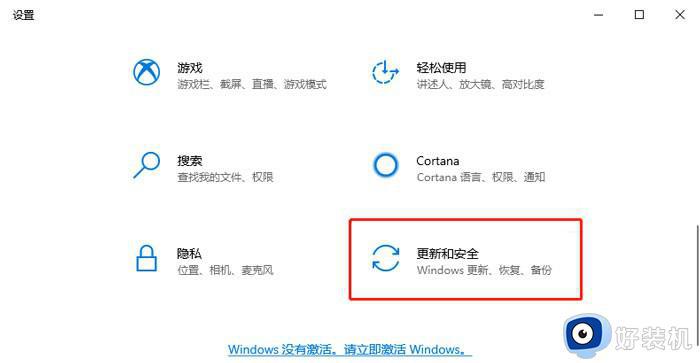
4、然后点击左侧栏中的"激活"选项。
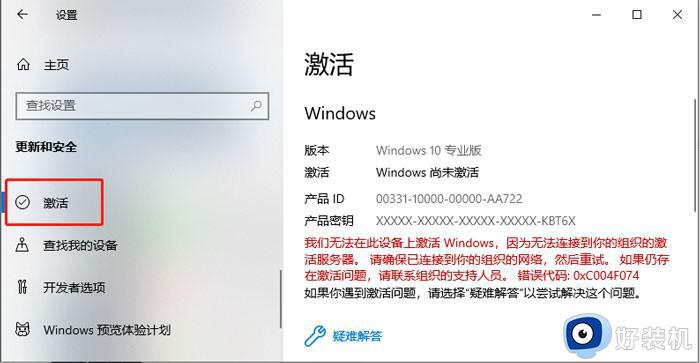
5、再点击右侧中的"更改产品密钥"。
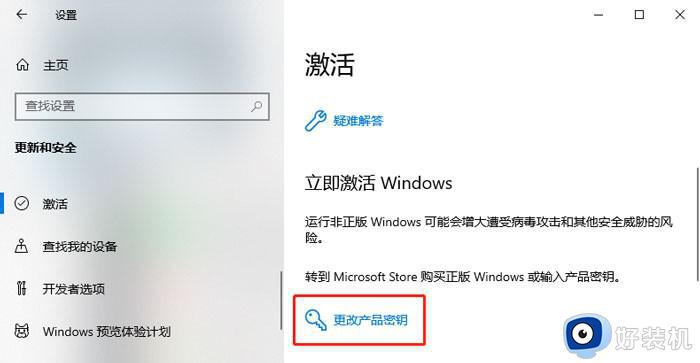
6、最后在弹出的窗口中,输入新的产品密钥来进行修复就可以了。
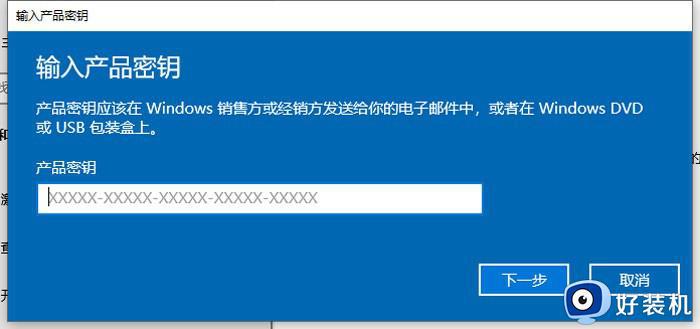
以上就是0xc004f211错误win10激活的处理方法,希望对大家有所帮助,如果还有不理解的地方,可以根据小编提供的方法进行操作,我们希望能够为您提供帮助。
0xc004f211错误win10激活怎么办 win10激活错误代码0xc004f211怎么解决相关教程
- win10错误代码0xc004c003无法激活怎么办 win10错误代码0xc004c003修复教程
- win10激活失败提示错误代码0xc004f074怎么修复
- win10激活失败显示错误代码0x8007007B如何解决 win10激活失败显示错误代码0x8007007B两种解决方法
- win10激活提示无法访问怎么办 win10激活服务器无法访问的解决方法
- 0xc004f074 win10激活错误怎么办 win10激活失败0xc004f074如何处理
- 激活win10系统提示0xc004d302激活失败解决方法
- windows10错误代码0xc004f074激活失败怎么解决
- window10错误代码0xc004c060激活失败解决方法
- win10系统开启激活服务器出现错误代码0x80860010如何处理
- window10错误代码0x004f074系统激活失败处理方法
- win10拼音打字没有预选框怎么办 win10微软拼音打字没有选字框修复方法
- win10你的电脑不能投影到其他屏幕怎么回事 win10电脑提示你的电脑不能投影到其他屏幕如何处理
- win10任务栏没反应怎么办 win10任务栏无响应如何修复
- win10频繁断网重启才能连上怎么回事?win10老是断网需重启如何解决
- win10批量卸载字体的步骤 win10如何批量卸载字体
- win10配置在哪里看 win10配置怎么看
win10教程推荐
- 1 win10亮度调节失效怎么办 win10亮度调节没有反应处理方法
- 2 win10屏幕分辨率被锁定了怎么解除 win10电脑屏幕分辨率被锁定解决方法
- 3 win10怎么看电脑配置和型号 电脑windows10在哪里看配置
- 4 win10内存16g可用8g怎么办 win10内存16g显示只有8g可用完美解决方法
- 5 win10的ipv4怎么设置地址 win10如何设置ipv4地址
- 6 苹果电脑双系统win10启动不了怎么办 苹果双系统进不去win10系统处理方法
- 7 win10更换系统盘如何设置 win10电脑怎么更换系统盘
- 8 win10输入法没了语言栏也消失了怎么回事 win10输入法语言栏不见了如何解决
- 9 win10资源管理器卡死无响应怎么办 win10资源管理器未响应死机处理方法
- 10 win10没有自带游戏怎么办 win10系统自带游戏隐藏了的解决办法
